WordPress slider to świetny sposób, aby wyróżnić zawartość swojej witryny i zwrócić uwagę odwiedzających witrynę. Ten samouczek poprowadzi Cię, jak dodać suwak do swojej witryny WordPress.
aby dodać suwak do WordPressa, wykonaj następujące 5 kroków:
- Krok 1 Zainstaluj wtyczkę Wonder Slider
- Krok 2 Utwórz nowy suwak
- Krok 3 Dodaj zdjęcia, filmy i teksty do suwaka
- Krok 4 Wybierz skórkę i opublikuj suwak
- Krok 5 Dodaj suwak do postu, strony lub motywu WordPress
-
krok 1 – Zainstaluj wtyczkę wonder Slider
najpierw zainstaluj wtyczkę Wonder Slider. Możesz pobrać bezpłatną wersję ze strony głównej produktu, wypróbuj ją, upewnij się, że działa dla Ciebie przed uaktualnieniem do wersji komercyjnej.

aby dowiedzieć się, jak zainstalować wtyczkę z pobranego pliku ZIP wtyczki, zobacz ten samouczek: Jak zainstalować wtyczkę WordPress z pliku ZIP.
Krok 2-Utwórz nowy suwak
po zainstalowaniu i aktywowaniu Wonder slidera, w pulpicie nawigacyjnym WordPress, lewym menu, goto
Wonder Slider->New Slider.wtyczka slider ma styl kreatora, krok po kroku i czytelny interfejs użytkownika, co czyni ją bardzo łatwą w użyciu.
Krok 3-Dodaj obrazy, filmy i teksty do suwaka
w edytorze suwaka, zakładce
Step 1 Images and Videosmożesz dodawać do suwaka obrazy, filmy HTML5, filmy z YouTube, filmy Vimeo i produkty WooCommerce. Możesz dodać wszystkie typy slajdów i utworzyć mieszany suwak zawartości.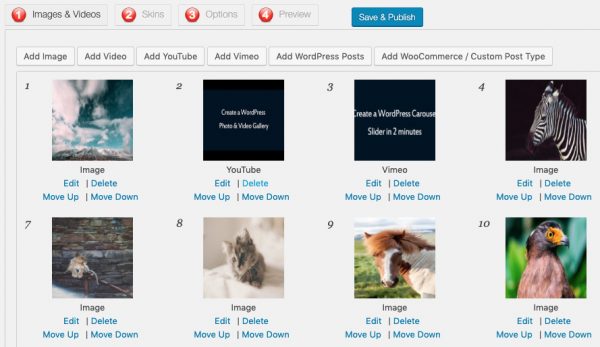
Kliknij, aby powiększyć obraz
w przypadku filmów HTML5, YouTube i Vimeo możesz otworzyć wideo w wyskakującym okienku lightbox lub w pokazie slajdów.
w przypadku obrazów można połączyć obraz z łączem internetowym lub otworzyć obraz w wyskakującym okienku lightbox.
Możesz również dodać posty WordPress i niestandardowe typy postów WordPress do suwaka. Wtyczka automatycznie pobierze polecane obrazy z postów i dynamicznie utworzy suwak.
Krok 4 – Wybierz skórkę i opublikuj suwak
w edytorze suwaków wtyczki,
Step 2 Skinszakładce, możesz wybrać skórkę suwaka z ponad 30 wstępnie zdefiniowanych szablonów skórek.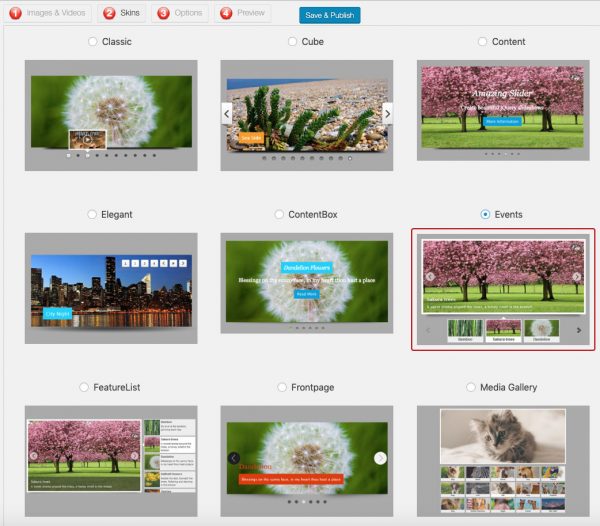
Kliknij, aby powiększyć obrazek
możesz wybrać skórkę z bullet navigatorem, number navigatorem lub miniaturkami. Miniatury można umieścić na górze, na dole, po lewej lub prawej stronie suwaka. Możesz utworzyć suwak z karuzelą miniatur lub miniaturkami wielowierszowymi.
po zakończeniu suwaka kliknij przycisk
Save & Publish, aby opublikować suwak.Krok 5-Dodaj suwak do postu, strony, widżetu paska bocznego lub motywu WordPress
po zapisaniu i opublikowaniu suwaka wtyczka wyświetli krótki kod i fragment kodu php.

Kliknij, aby powiększyć obrazek
aby osadzić suwak do posta lub strony, skopiuj go i wklej do zawartości strony.
aby osadzić suwak na widżecie paska bocznego, dodaj widżet tekstowy, a następnie dodaj krótki kod.
aby osadzić suwak do motywu WordPress, skopiuj fragment kodu PHP i wklej go do pliku php motywu. Podczas dodawania kodu upewnij się, że nie dodajesz go między istniejącymi znacznikami PHP
<?phpi?>w pliku php szablonu. Zagnieżdżone znaczniki otwierania i zamykania PHP zepsują PHP.
